- Автор Jason Gerald [email protected].
- Public 2024-01-19 22:13.
- Соңғы өзгертілген 2025-01-23 12:24.
Windows 7 үшін XAMPP Apache, MySQL, PHP, PERL және PEAR орнатуды жеңілдетеді. Drupal, Joomla, Moodle немесе Wikimedia сияқты веб -құрылымдарды қолдайтын бағдарламалар сіздің жұмысыңызға уақытты үнемдейді.
Қадам
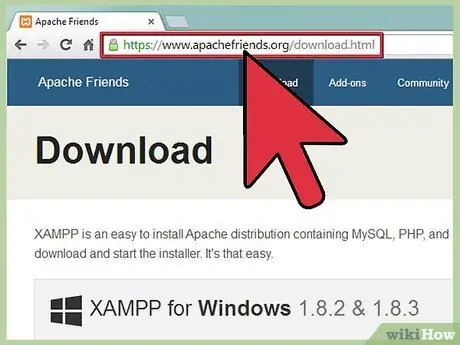
Қадам 1. Браузермен https://www.apachefriends.org/index.html сайтына кіріңіз
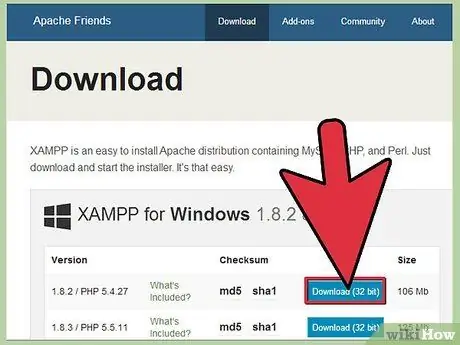
Қадам 2. XAMPP үшін жүктеу сілтемесін басыңыз
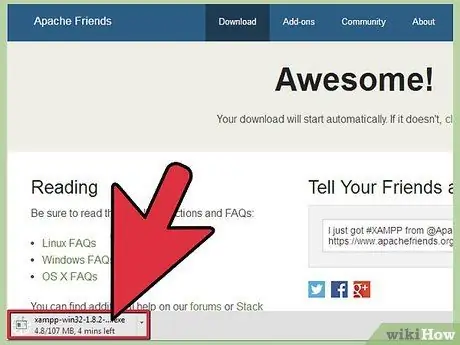
Қадам 3. Файлды сақтау сұралған кезде Сақтау түймешігін басыңыз
Файл жүктеуді аяқтағанша күтіңіз.
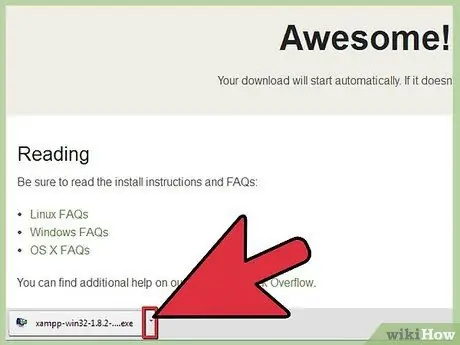
Қадам 4. Менің компьютерімнен CD/DVD дискісін ашыңыз
Бағдарламаны орнатыңыз, содан кейін Іске қосу түймешігін басыңыз.
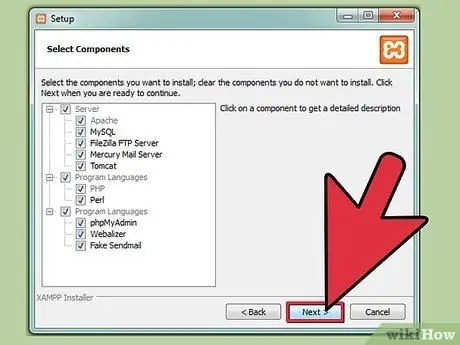
Қадам 5. Әдепкі параметрлерді қолданыңыз
Пәрмен жолының терезесі орнатуды басқарады. Сұралған кезде әдепкі параметрлерді қабылдау үшін Enter пернесін басыңыз. Орнату аяқталғаннан кейін конфигурация файлын өңдеу арқылы XAMPP әдепкі параметрлерін өзгертуге болады.
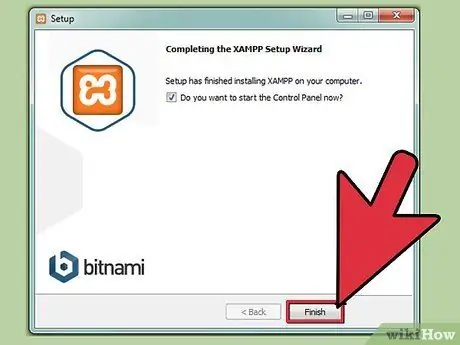
Қадам 6. Орнату аяқталғаннан кейін пәрмен жолы терезесін жабу үшін X түймесін басыңыз
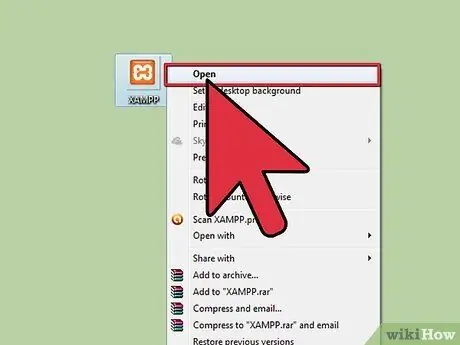
Қадам 7. XAMPP басқару тақтасын ашыңыз
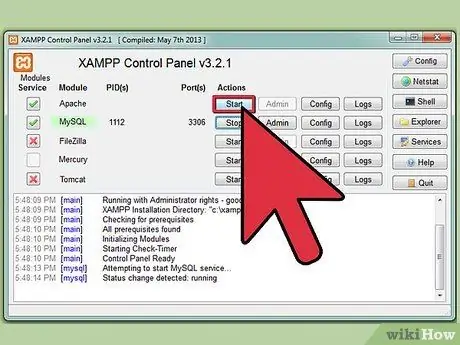
Қадам 8. Apache, MySQL және басқа компоненттерді іске қосыңыз
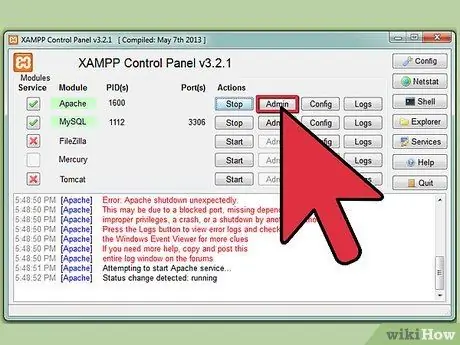
Қадам 9. Басқару тақтасындағы Apache сілтемесін басу арқылы Apache қондырғысын тексеріңіз

Қадам 10. Басқару тақтасындағы MySQL сілтемесін басу арқылы MySQL қондырғысын тексеріңіз
Егер орнату сәтті болса, компьютерге XAMPP орнатылады. Браузерде https:// localhost ашыңыз. Сіз XAMPP орнату сәтті болғанын көрсететін бетті көресіз
Кеңестер
- Егер сіз веб-бағдарламалауды енді үйреніп жатсаңыз, Apache-MySQL-PHP бойынша кітап сатып алыңыз.
- XAMPP сайтындағы орнату нұсқаулығын оқыңыз. Сайт көптеген қызықты ақпаратты ұсынады.
- Оның қалай жұмыс істейтінін түсіну үшін XAMPP құжаттамасын жүктеңіз. XAMPP құжаттамасы сіздің веб -сайтыңызда жұмыс жасауға көмектеседі.






